
Sebagai pengurus fail asli pada PC Windows, File Explorer memudahkan untuk mengakses dan mengubah suai sistem dan fail peribadi pada pemacu storan dalaman dan pemacu USB yang disambungkan. Memandangkan kekerapan kita bergantung padanya, saya akan berkongsi beberapa cara mudah untuk membuka File Explorer pada Windows.
Menggunakan pintasan papan kekunci Windows ialah salah satu cara paling mudah untuk buka mana-mana apl pada PC Windows 11 anda. Sistem pengendalian menawarkan beberapa kombinasi pintasan papan kekunci untuk membantu anda melancarkan apl yang kerap digunakan seperti kotak dialog arahan Jalankan, apl Tetapan, Pengurus Tugas dan banyak lagi.
Untuk mengakses File Explorer dengan cepat menggunakan pintasan papan kekunci, hanya tekan Win E.
Satu lagi cara mudah untuk melancarkan tetingkap File Explorer dengan satu klik adalah daripada bar tugas Windows. Anda sepatutnya melihatnya dalam bar tugas secara lalai. Jika tidak, anda boleh mengaksesnya daripada menu Mula.
Anda akan menemui ikon Penjelajah Fail secara lalai dalam bahagian Disemat pada menu Mula. Anda boleh mengklik ikon aplikasi untuk membuka tetingkap File Explorer baharu. Atau, anda boleh klik kanan padanya dan pilih Pin ke bar tugas untuk akses yang lebih mudah.
Jika anda tidak menemui ikon dalam menu Mula, anda boleh mengakses File Explorer dengan hanya menaip File Explorer dalam bar carian dan mengklik hasil pertama.

Menu Windows-X (atau menu Power User) mengandungi pautan terus untuk melancarkan apl dan alatan sistem yang berguna seperti Pengurusan Terminal atau Cakera. Begini caranya untuk membuka File Explorer menggunakan menu Windows-X:
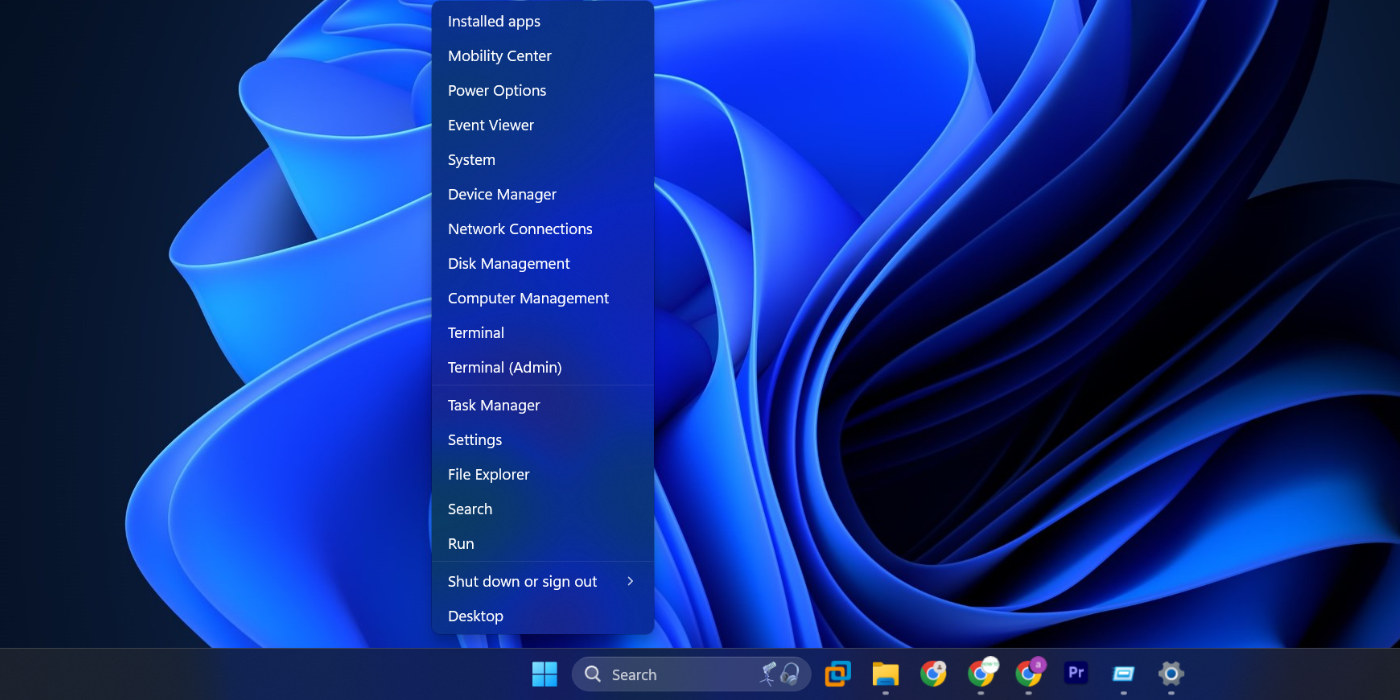
Kotak dialog Run ialah utiliti warisan untuk melancarkan sebarang apl pada PC Windows 11 anda. Selagi anda tahu kod pendek aplikasi yang betul, anda boleh melancarkan aplikasi tanpa menggunakan tetikus anda. Begini caranya:

Seperti yang mungkin anda ketahui sekarang, File Explorer boleh diakses serta-merta menggunakan pintasan papan kekunci atau ikon bar tugas. Tetapi jika anda ingin membuka alat terbina dalam ini seperti profesional, anda boleh menggunakan menu Windows-X atau kotak dialog Run sebaliknya.
Atas ialah kandungan terperinci 4 Cara Mudah untuk Membuka Windows File Explorer. Untuk maklumat lanjut, sila ikut artikel berkaitan lain di laman web China PHP!




